組み立てキットを使って自作に挑戦!
[第195回]
●UBUNTUのかな漢字変換(IME)
UBUNTUのかな漢字変換(IME。Input Method Editor)については[第179回]〜[第182回]で説明をしました。
UBUNTUのIMEはスタンダードではIBus−Anthyが組み込まれています。
人によってはIBus−Anthyが気に入らないというので、他のIMEをインストールしていらっしゃる方も多いようです。
しかし、それは上級者向きでありまして、慣れるまではできるだけスタンダードでいきたいと思います。
それで、このIBus−Anthyなのですが、使ってみますと、ちょいと不安定なところが気になります。
いえ。
かな漢字変換そのものはまあまあ使えます。
問題は起動時の挙動にあります。
IBus−Anthyの言語バーです。
この言語バーの表示が不安定なのです。
UBUNTU11.04をインストール後の状態では、言語バーは表示されません。
言語バーを表示させるための設定については[第179回]で説明をいたしました。
でももう一度説明をいたします。
デスクトップ画面右上のキーボードマークをクリックします。
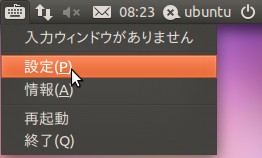
「設定」をクリックします。
「IBusの設定」が開きます。
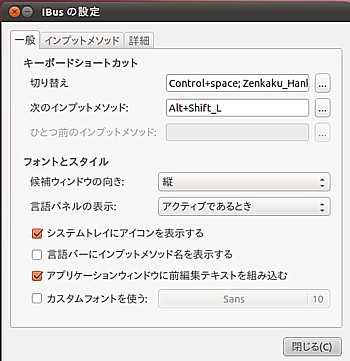
「言語パネルの表示:」はデフォルトでは「メニューに組み込む」になっています。
そこを「アクティブであるとき」にします。
または「常に表示する」にします。
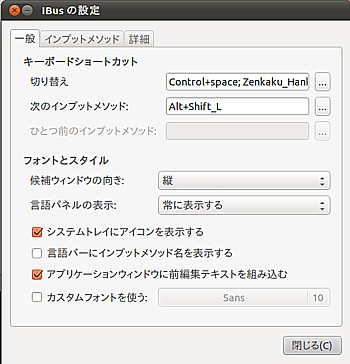
「アクティブであるとき」は、アプリケーションでキー入力操作を行なう状態のときに、言語バーが表示される、と解釈されます。
「常に表示する」は文字通り常に表示されるはずなのですが…。
たとえばWindows98ではこんな感じで表示されますし
またWindows7では、こんなふうに表示されます。
しかしUBUNTU11.04では、「常に表示する」設定でも、アプリケーションでキー入力操作を行なう状態にならないと、言語バーは表示されません。
「常に表示する」設定で、キー入力を伴うアプリケーションが起動していないときは、デスクトップ画面右下の、言語バーが表示される位置に小さな四角い形が表示されるだけです。

アプリケーションでキー入力を行なう状態のときに、言語バーが表示されます。
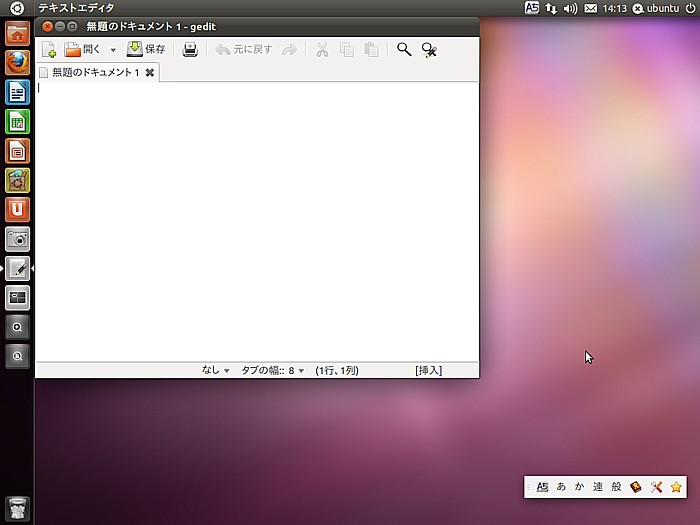
そこまでは納得できたのですが、ところがときどきそのようにならないことがあります。
アプリケーションでキー入力を行なう状態になっているのに、言語バーが開きません。
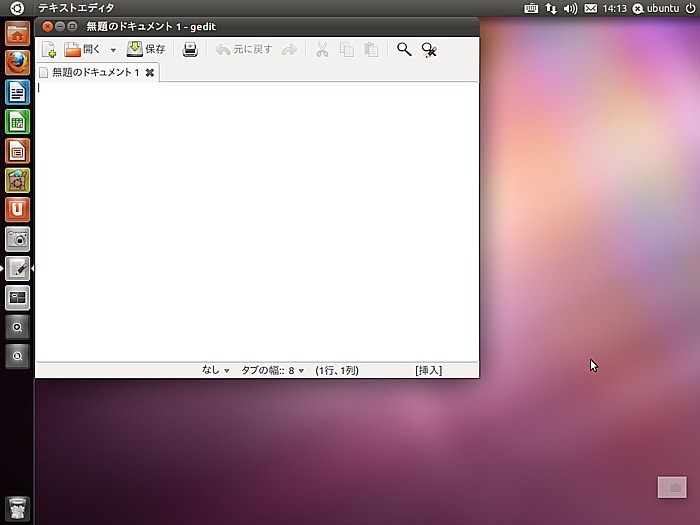
言語バーが開かないで、デスクトップ画面右上のキーマークが「IBus−Anthyのマーク」になっています。
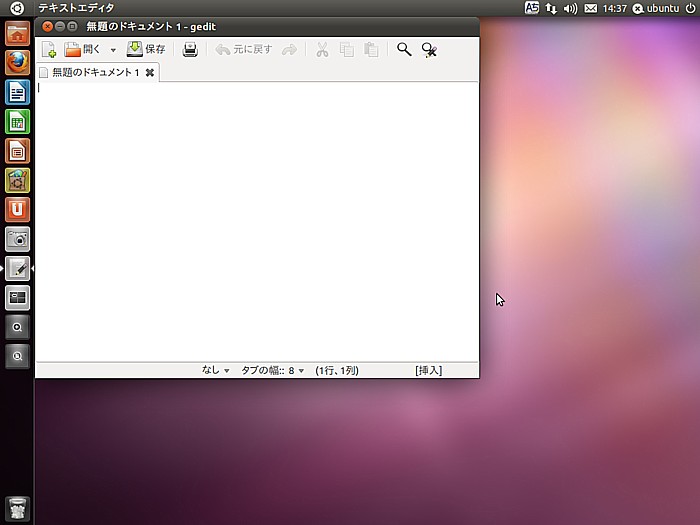
言語バーだけではなくて、デスクトップ画面右上のキーマークまで消失してしまいました。
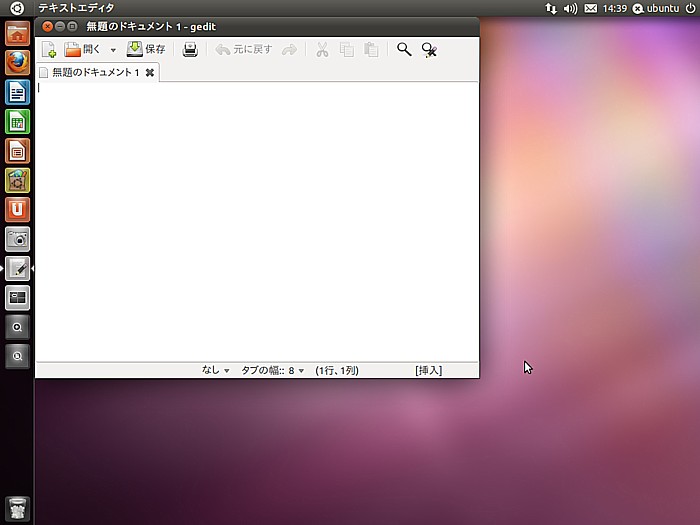
もうこうなるとどうしようもありませんから、一度ログアウトするか再起動することになります。
毎回UBUNTU11.04を起動した直後には、「常に表示する」設定になっていても、そもそもIBus−Anthyそのものがアクティブになっていないようです。
IBus−Anthyをアクティブにするには、デスクトップ画面右上のキーマークをクリックします。
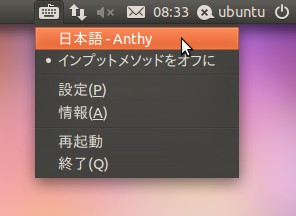
そして「日本語−Anthy」をクリックします。
「常に表示する」設定になっていても、アプリケーションを開くたびに、その操作が必要になってしまうことが多いようです。
私の場合は「半角/全角」キーでIMEのON/OFFができる設定にしましたから([第180回]参照)、上の操作の代わりに「半角/全角」キーを入力することでもできますけれど、なんにしても、もう少しなんとかならないかなあ、という気になります。
どうも「アクティブであるとき」も「常に表示する」もその動作はほとんど差が無いような気がします。
ときには、上のように「日本語−Anthy」をクリックしても言語バーが表示されなくて、「常に表示する」を「アクティブであるとき」に変更したら、言語バーが表示されるようになることもあります。
ううむ。
ちょいと未完成な感じがしますねえ。
まあ、UBUNTUは年2回バージョンアップするとのことですから、いずれ改良されるとは思いますが…。
パソコンをつくろう![第195回]
2011.8.30upload
前へ
次へ
目次へ戻る
ホームページトップへ戻る